Mais cedo ou mais tarde, qualquer computador pode começar a carregar significativamente lentamente, depende de várias razões: alguns deles você pode resolver, o resto não está sujeito a você. Como opção, você tem muitos processos na inicialização, porque precisam de tempo em que o sistema começa a começar a funcionar com firmeza. Você não pode contornar o rosto e todo o lixo, o lixo do computador. Se esses arquivos forem demais, então eles afetarão necessariamente o desempenho. Entre outras razões, a configuração incorreta do BIOS, um disco rígido requer desfragmentação, desvantagem da RAM.
Limpar a seção Autoload
Durante o carregamento, o sistema processa não apenas processos internos, mas também carrega imediatamente os programas e os utilitários necessários que estão em sua lista automática. Se houver muitos utilitários desnecessários, reduz significativamente a velocidade de ligar o computador e carregar todo o sistema operacional como um todo. Você pode nem suspeitar de algumas linhas na inicialização.
Para abrir o serviço necessário, pressione a combinação de tecla Win + R no teclado.
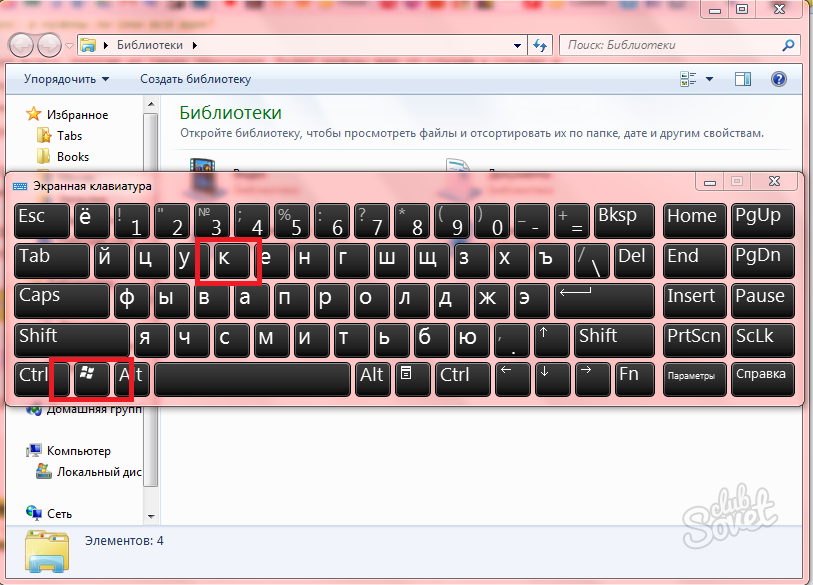
Na caixa de pesquisa que aparece, dê o comando:
- msconfig.
Dá acesso rápido à janela desejada para que você não tenha que procurá-lo manualmente.

Vá para a seção "Startup".

Agora escolha um processo completamente desnecessário para você e remova um carrapato perto de seu nome. Como exemplo, você não pode precisar de software, como Skype, editores gráficos, atualizar ferramentas que você raramente usa.
Depois disso, clique em "OK" e "Aplicar".

Limpando o computador via ccleaner
Se você instalar muitos programas, e, em seguida, nem limpar o cache do computador, mais cedo ou mais tarde ele será reproduzido com você: Otimização vai cair, baixar e desativar o sistema aumentará às vezes, alguns programas podem causar conflitos . Não se esqueça de limpar periodicamente seus discos. Melhor para isso vai se adequar ao utilitário CCleaner. Você pode baixá-lo por referência http://ccluener.org.ua/download/
Clique na seção "Download" e selecione a versão desejada.

A instalação ocorre rapidamente e não causa problemas dos usuários. Imediatamente vá para o programa e clique na seção "Ferramentas" no menu da esquerda. Escolha programas que você não usou por um longo tempo e clique em "Executar Desinstalador" para remover.

Depois disso, vá para outra seção "Cleaner" e primeiro clique na guia "Windows". Clique em "Run Cleaner".

Agora - em "Aplicativos" e clique em "Run Cleaner" novamente. Portanto, você limpou os programas e aplicativos de cache e hash do sistema separadamente.

Desativar processos
No Gerenciador de Tarefas, você pode ver todos os processos em execução no momento. É muito útil desativá-los e, se possível, remova do menu Autoload, se houver lá. Nas startups foram informados no primeiro parágrafo do artigo.
Ao mesmo tempo, aperte as teclas Shift + Ctrl + ESC.

Imediatamente o gerenciador de tarefas abre. Digite a guia Processos. Colocando aqueles que você não precisa. Clique neles e clique no botão "Complete Processo". Tenha cuidado: se você não souber o propósito exato do processo, é melhor não tocá-lo.

Acelerando a velocidade do sistema
Você pode acelerar a operação do sistema operacional, se você colocar determinadas configurações nos parâmetros de animação. Digite o painel de controle através do início do seu computador.

Coloque o tipo por categoria e clique na seção "Sistema e Segurança".

Aqui você precisa de um item "System".

Preste atenção ao menu da esquerda: você precisará do link "Parâmetros avançados do sistema". Imediatamente a janela é aberta em que você precisa clicar na guia "Avançado" e, nele "parâmetros".

Em outra janela, selecione a guia "Efeitos Visuais" e marque a caixa ao lado do melhor item de desempenho.

Desativar serviços do Windows
Alguns serviços não são necessários, mas eles ainda baixam junto com o sistema. Você não os verá no Gerenciador de Tarefas, mas facilmente encontrá-lo em outra seção.
Digite o painel de controle e coloque a classificação em ícones pequenos.

Clique na seção Administração.

Aqui, escolha o item "Serviços".

Assim que os serviços se abrirem, olhe atentamente, quais você realmente não precisa. Por exemplo, você não precisa de um serviço de impressora de rede se não tiver a própria impressora.
Escolha e pressione o botão direito do mouse. Em seguida, clique no item "Propriedades".

Nesta janela na linha "Iniciar tipo", selecione "Desativar".
Então você reduz fortemente o tempo de inicialização de todo o sistema operacional do Windows.
































